

作者: Vernon Roderick, 最新更新: 2018年7月31日
“嘿,你知道吗 我如何在iPhone上取回笔记?"
别担心,因为事情还没有丢失。 实际上,您可以使用一种方法来恢复丢失或已删除的笔记,并且可以借助iCloud来完成。 下一节将讨论 如何从iCloud还原笔记.
从iOS设备的Note应用程序中意外删除文件的情况并不少见,尤其是在您正在清理文件并释放更多存储空间的情况下。 现在,这可能是令人沮丧的经历,特别是如果它是一个重要的文件。
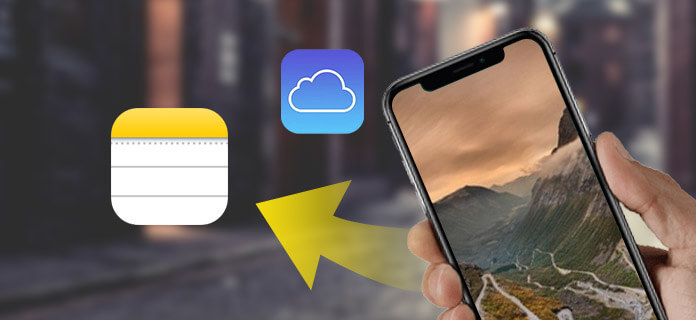
部分1。 如何使用Notes应用程序最近删除的功能第2部分。如何从iCloud备份还原笔记第3部分。如何应用FoneDog iOS数据恢复以从iCloud还原笔记视频指南:如何从iCloud帐户还原笔记部分4。 结论
将iOS设备同步到iCloud帐户的美妙之处在于,您可以通过iCloud访问设备的文件和数据。 因此,如果您不小心从Notes应用程序中删除了一个重要文件,您的iCloud可以帮助您检索它。
你可以这样做:
这将恢复您意外删除的文件。 请注意,已删除的文件将存储在“最近删除”文件夹中,共有30天,然后才会从Notes应用程序中永久删除。
如果您未将iOs设备与iCloud同步,则很难检索丢失或删除的文件。 为此,您需要使用iCloud上的备份文件。
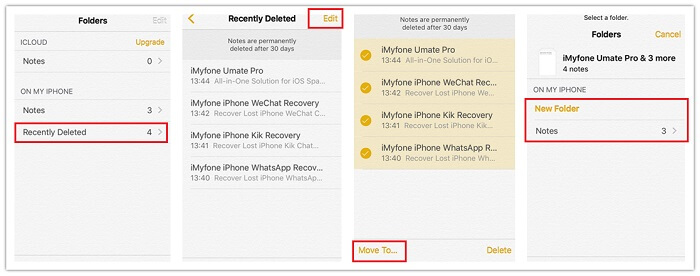
现在,如果您尝试检索文件花费的时间超过30天,或者您也意外地将其从“最近删除的”文件中删除,那么支持该文件的下一个最佳方法是从iCloud备份中恢复文件和数据。
做记录: 但是,这样做会要求您删除iOS设备的所有内容和设置。 因此,要恢复的备份是最新的非常重要,这样您就不会丢失最近的文件和数据。
这是你如何做到的:
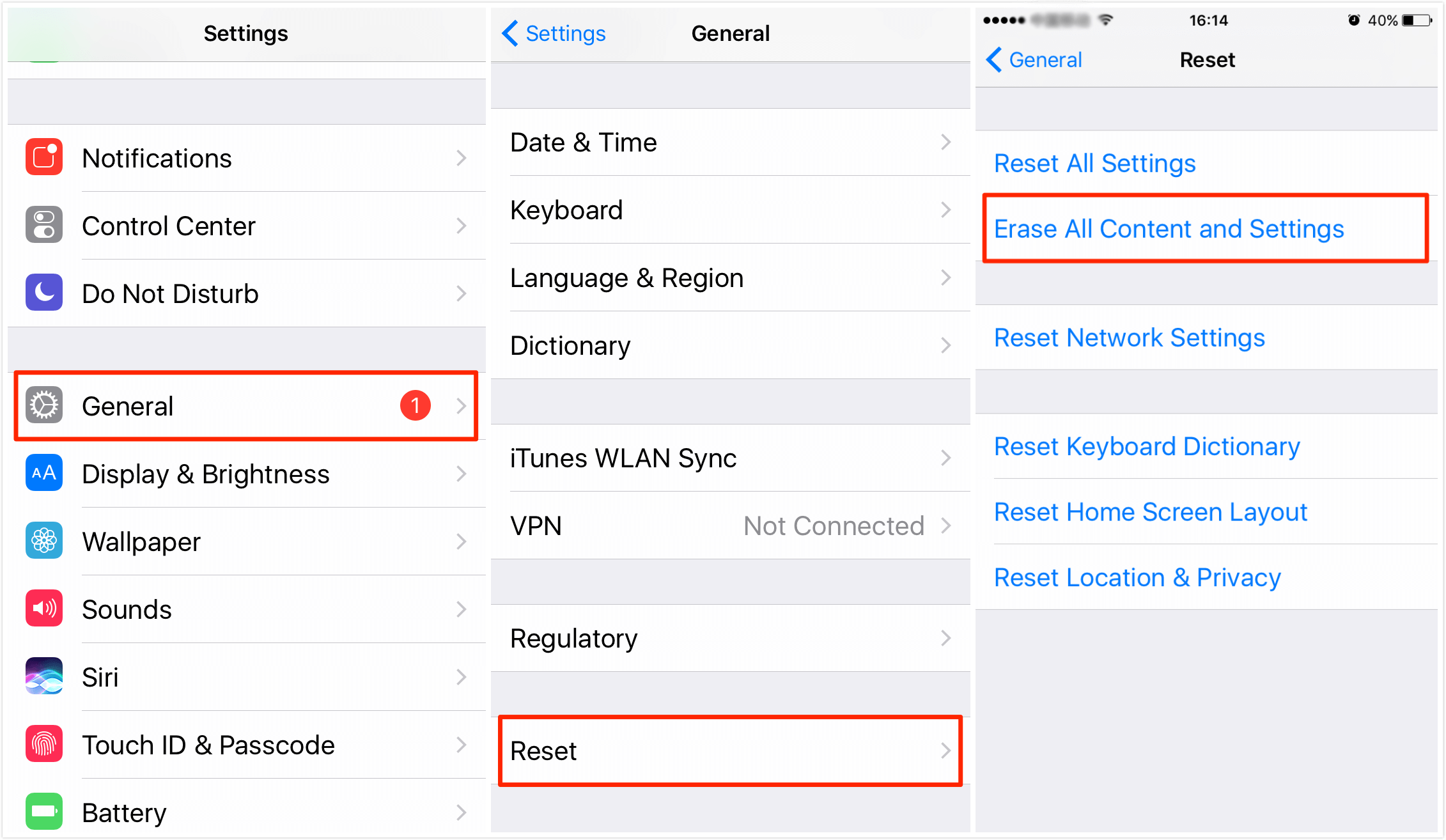
此处还需要注意的是,iCloud不允许您查看备份文件中包含的各个数据。 您只能看到备份文件的大小和日期,因此您很难判断备份是否包含您需要的所有文件。
实际上还有更好的方法 恢复丢失或删除的Notes文件,这是在第三方提供商的帮助下。 幸运的是,其中一家公司拥有完美的解决方案,它是FoneDog Mobile的iOS数据恢复软件 解决方案提供商.
该软件程序旨在允许您恢复丢失或删除的数据,包括照片,联系人,消息,通话记录,Notes文件等。 您可以直接在iOS设备,iTunes帐户或iCloud帐户上恢复丢失或删除的文件。
iOS数据恢复的优点在于它是100%安全的,您可以在30天免费试用它。 这使您可以无风险地测试软件,因为您只需要在30天之后付款。
下载并安装FoneDog - iOS数据恢复。 在计算机上运行该软件,然后使用USB电缆将iDevice连接到PC或笔记本电脑。 然后选择“从iOS设备恢复“从左侧选项卡中单击 "开始扫描".

单击“开始扫描”按钮后,程序将开始扫描您的iPhone设备以扫描丢失或删除的笔记
扫描过程可能持续几分钟,具体取决于iPhone设备上文件的大小您可以在扫描完成时查看界面左侧列出的所有找到的数据。 您可以逐个扫描和预览所有文件。

扫描过程完成后,您可以选择要还原到计算机的注释。
您可以选择所有数据,也可以只选择要还原的某些文件。 选择数据然后只需点击“恢复“按钮,然后选择恢复笔记的路径。程序将快速安全地将数据恢复到计算机。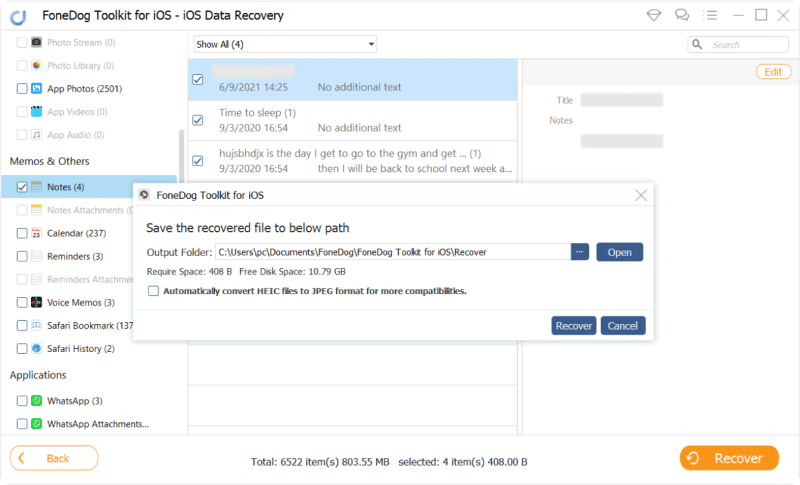
人们还读到:
死亡黑屏的原因及解决方法
2018中最好的iTunes备份提取器
好吧,如果你偶然遇到删除或丢失笔记的问题,你来到这里,这个视频指南为你提供了解决这个问题的详细教程!
如果您的Notes应用程序中有一个重要文件突然丢失或您意外删除了它,那将是一种令人沮丧的体验。 幸运的是,实际上有一些方法可以恢复已删除的文件,您可以在iCloud的帮助下完成。
如果您将iOS设备同步到iCloud帐户,则可以检查您的iCloud帐户以查看删除的文件是否仍然包含在那里。 如果没有,则可以从iCloud恢复备份文件。
如果您没有备份文件或备份已经过时,则最有可能恢复丢失和删除的Notes文件是通过使用FoneDog等第三方提供商。 我强烈推荐他们的iOS数据恢复软件,它旨在让您直接从您的设备恢复丢失或删除的文件。
您只需要在计算机上插入iOS设备,运行该程序,它将完成剩下的工作。
发表评论
评论
热门文章
/
有趣乏味
/
简单困难
谢谢! 这是您的选择:
Excellent
评分: 4.7 / 5 (基于 67 评级)